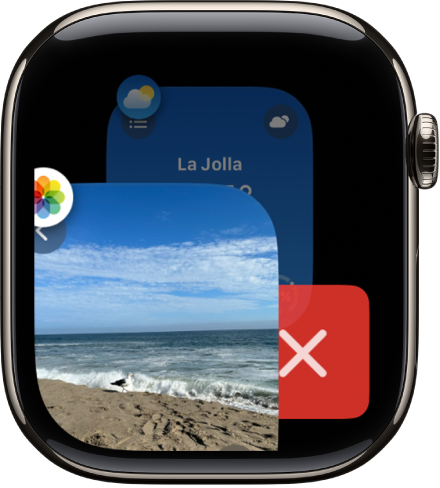Ръководство на потребителя за Apple Watch
- Добре дошли
- Какво е новото
-
- Приложения на Apple Watch
- Отваряне на приложения
- Показване на часа
- Иконки за състояние
- Преглед и отговор на известия
- Бързо заглушаване на известия с жестове
- Заглушаване на известия за по-дълги периоди
- Виждане на инструменти в Smart Stack (Умен комплект)
- Използване на двойно докосване за чести действия
- Използване на бутон Действие
- Въвеждане на текст
-
- Промяна на настройките
- Промяна на езика и ориентацията
- Настройване на яркостта и размера на текста
- Настройване на силата на звука и осезанията
- Избиране на звуци и осезания за предупредителните съобщения
- Сваляне, смяна и затягане на каишките на часовника
- Подреждане на приложенията
- Преглед на настройки и съхранение на приложения
- Обновяване на вашата Apple регистрация
- Бягане с Apple Watch
-
- Alarms (Аларми)
- Audiobooks (Аудио книги)
- Blood Oxygen (Кислород в кръвта)
- Calculator (Калкулатор)
- Calendar (Календар)
- Camera Remote (Дистанционно управление за камера)
- ECG (ЕКГ)
- Medications (Медикаменти)
- Memoji
- Music Recognition (Разпознаване на музика)
- News (Новини)
- Now Playing (Сега се изпълнява)
- Remote (Дистанционно)
- Shortcuts (Бързи клавиши)
- Siren (Сирена)
- Stocks (Акции)
- Stopwatch (Хронометър)
- Tides (Приливи)
- Timers (Таймери)
- Използване на приложението Tips (Съвети)
- Translate (Превод)
- Vitals (Жизнени показатели)
- Voice Memos (Гласови бележки)
- Walkie-Talkie (Радиостанция)
-
- За Wallet (Портфейл) на Apple
- Настройка на Apple Pay
- Използване на Apple Pay за безконтактни плащания
- Използване на Apple Cash
- Използване на Apple Card
- Използване на пропуски
- Използване на карти за събиране на точки
- Използване на обществен транспорт
- Използване на вашата шофьорска книжка или щатска лична карта
- Ключове за дома, хотелска стая и превозно средство
- Карти за ваксинация
-
- Начални стъпки
-
- Стартиране на тренировка
- Започване на тренировка по бутане на инвалидна количка на открито
- Настройване на Apple Watch по време на тренировка
- Възпроизвеждане на аудио по време на тренировка
- Използване на Workout Buddy
- Използване на фитнес уреди
- Приключване и преглеждане на обобщение на вашата тренировка
- Колоездене
- Отидете да плувате
- Промяна на настройките на Workout (Тренировки)
- World Clock (Час по света)
-
- Важна информация за безопасност
- Важна информация за използване
- Неоторизирани модификации на watchOS
- Информация за грижа за каишките
- Декларация за съответствие с FCC
- Декларация за съответствие с ISED Canada
- Информация за Ultra Wideband
- Информация за лазерно устройство Клас 1
- Информация за изхвърляне и рециклиране
- Apple и околната среда
- Авторски права и търговски марки
Отваряне на приложения на Apple Watch
Началният екран ви позволява да отворите всяко приложение на Apple Watch. Бърз достъп до приложенията, които сте използвали последно, може да бъде осъществен чрез App Switcher (Превключвател на приложения).
Отваряне на приложения от Началния екран
От циферблата натиснете коронката Digital Crown, за да се покаже Началният екран.
Прегледайте приложенията на Началния екран. За да видите повече приложения, завъртете коронката Digital Crown.
Докоснете приложение, за да го отворите.
За да се върнете към екрана Начало от приложение, натиснете коронката Digital Crown веднъж, след това я натиснете отново, за да превключите към циферблата.
Отваряне на приложение от App Switcher (Превключвател на приложения)
Щракнете двукратно коронката Digital Crown, след това завъртете коронката Digital Crown, за да прелистите през най-скорошно използваните приложения.
Забележка: Приложенията, които се изпълняват в момента—например сесия за навигация с Maps (Карти) или сесия с Workout (Тренировка)—се появяват в горната част на списъка с приложения.

Докоснете приложение, за да го отворите.
Можете също така да настроите Apple Watch автоматично да отваря приложението, което е на фокус, в App Switcher (Превключвател на приложения).
Премахване на приложение от App Switcher (Превключвател на приложения)
Щракнете двукратно коронката Digital Crown, след това завъртете коронката Digital Crown до приложението, което искате да премахнете. Плъзнете наляво върху приложението, след което докоснете ![]() .
.